美图秀秀如何修改图片尺寸(非剪裁)
来源:网络收集 点击: 时间:2024-08-01【导读】:
1.打开美图秀秀,拖入一张需要修改尺寸的图片2.点击“美化图片”→“尺寸”3.“单位”下拉菜单修改“像素”或者“厘米”4.如需要拉伸图片,可以将“锁定长宽比例”前面的“√”去掉5.输入尺寸后,点击右上角“保存”即可工具/原料more系统:win10 (专业版)64位软件版本:美图秀秀 6.3.2.0方法/步骤1/5分步阅读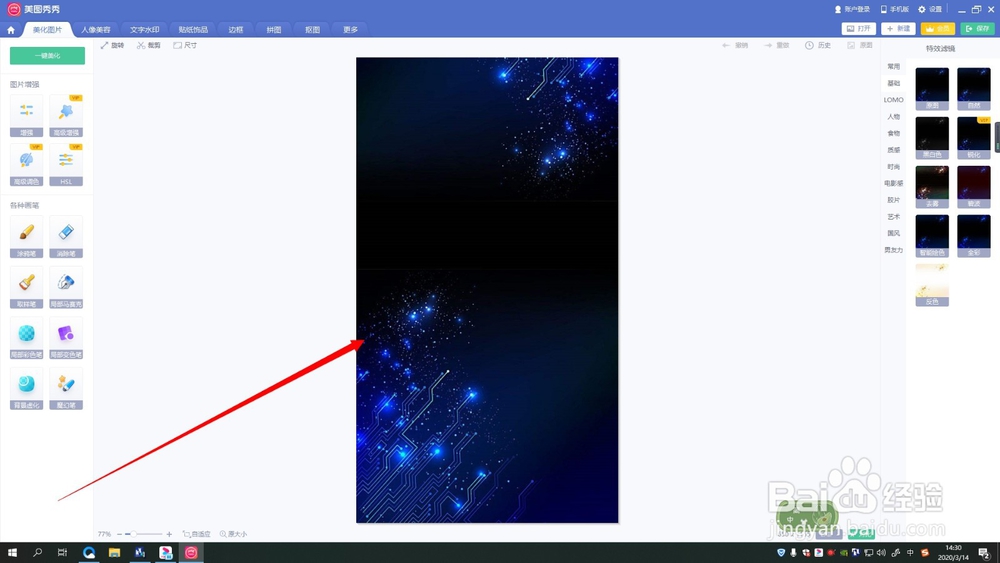 2/5
2/5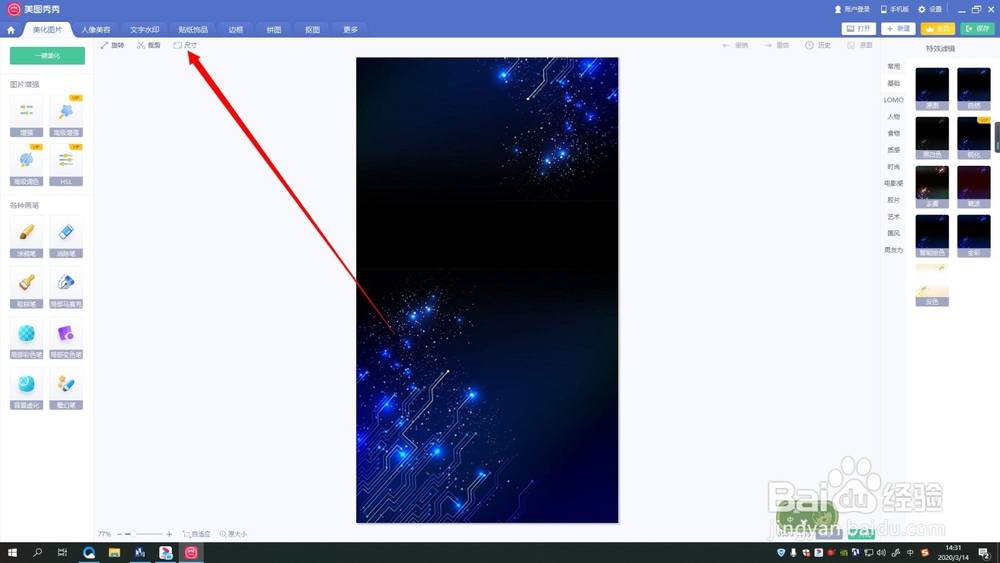 3/5
3/5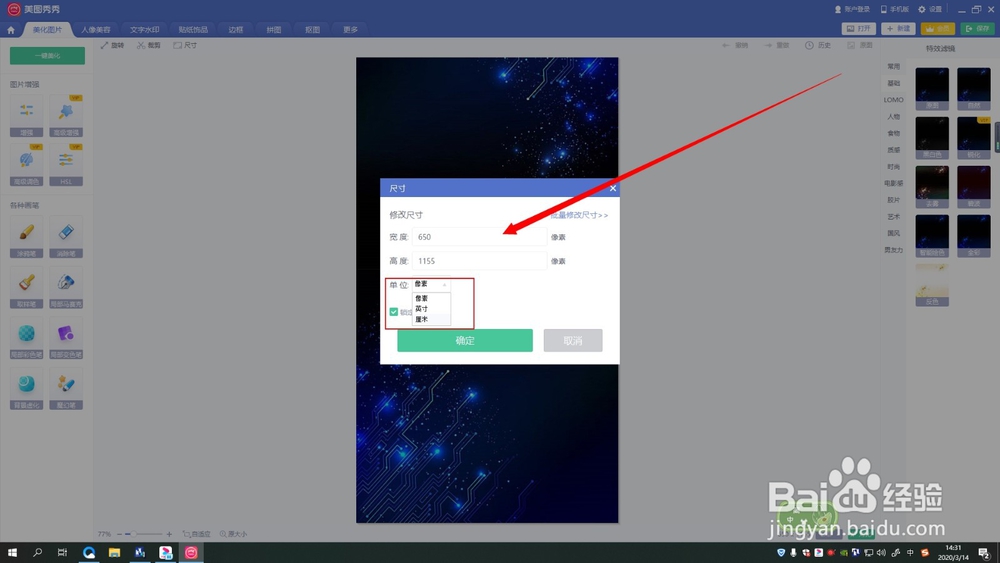 4/5
4/5 5/5
5/5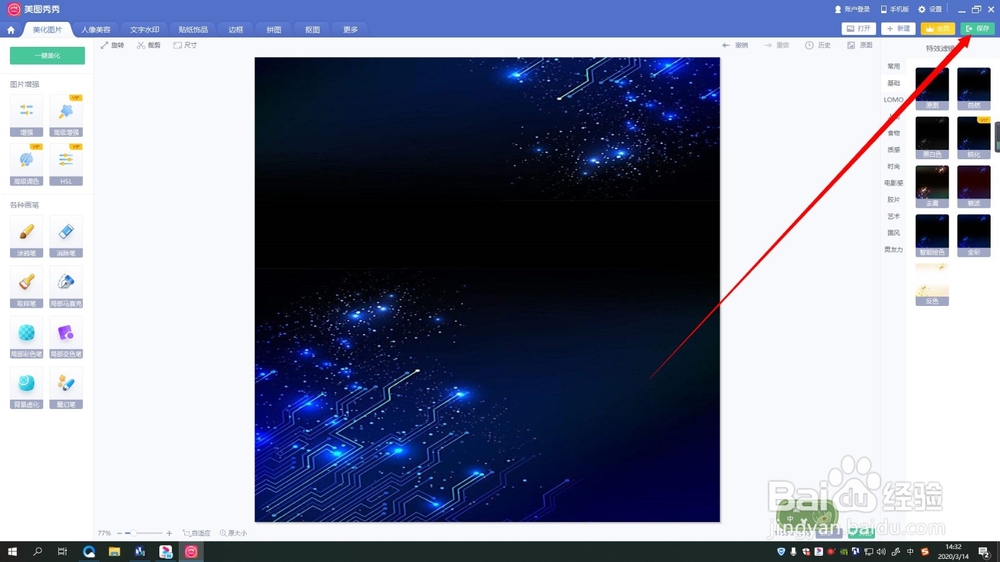 步骤总结:1/1
步骤总结:1/1 注意事项
注意事项
打开美图秀秀,拖入一张需要修改尺寸的图片
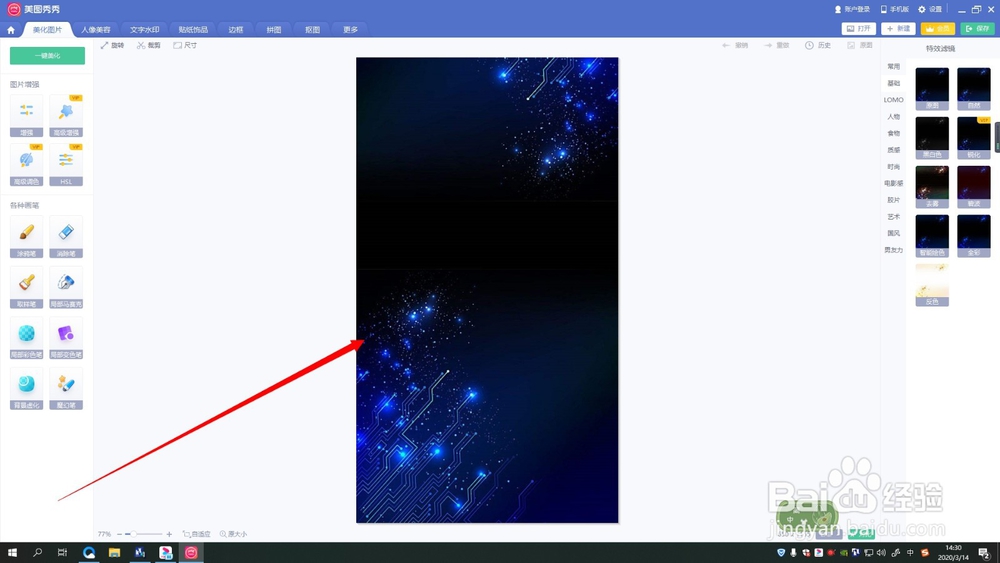 2/5
2/5点击“美化图片”→“尺寸”
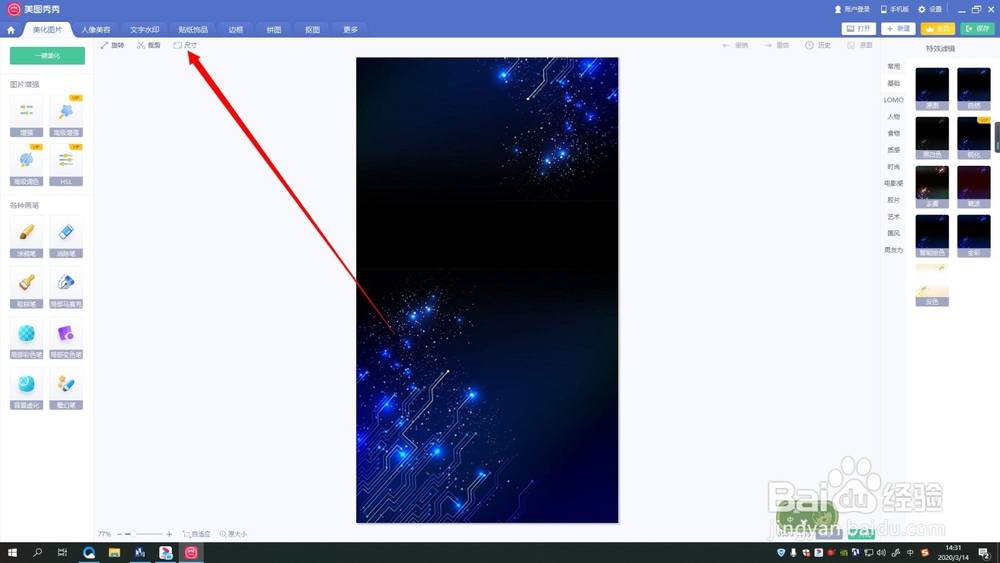 3/5
3/5“单位”下拉菜单修改“像素”或者“厘米”
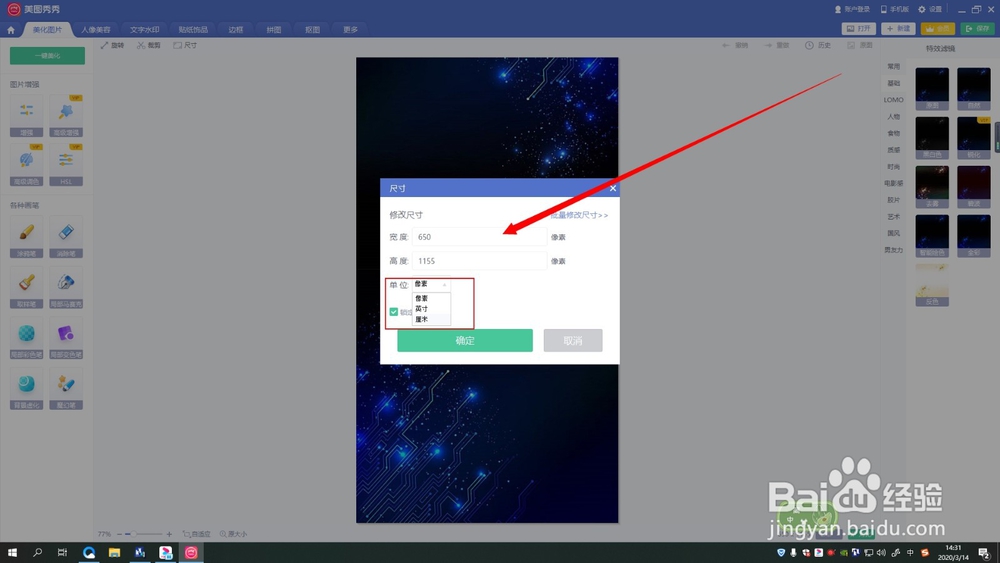 4/5
4/5如需要拉伸图片,可以将“锁定长宽比例”前面的“√”去掉
 5/5
5/5输入尺寸后,点击右上角“保存”即可
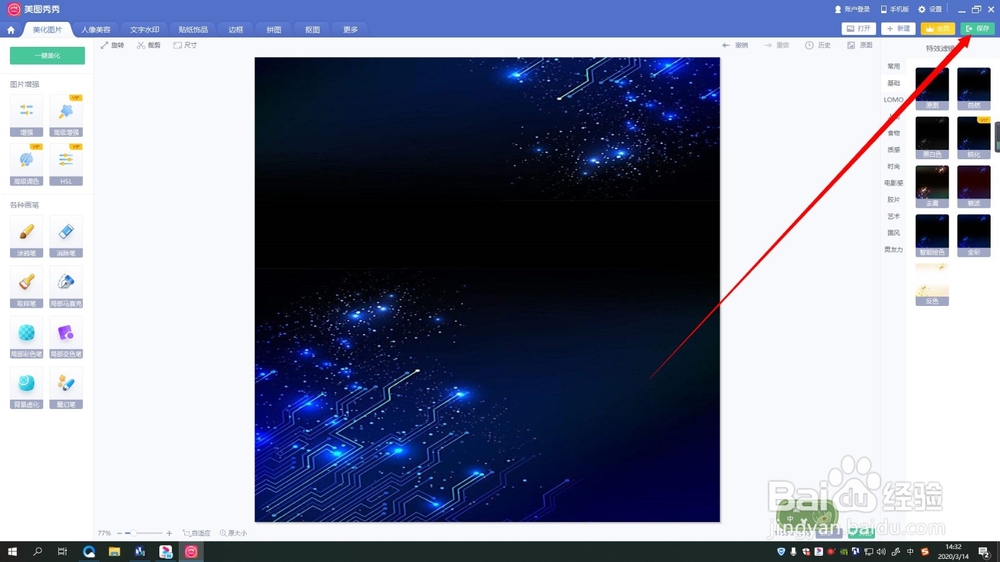 步骤总结:1/1
步骤总结:1/11.打开美图秀秀,拖入一张需要修改尺寸的图片
2.点击“美化图片”→“尺寸”
3.“单位”下拉菜单修改“像素”或者“厘米”
4.如需要拉伸图片,可以将“锁定长宽比例”前面的“√”去掉
5.输入尺寸后,点击右上角“保存”即可
 注意事项
注意事项有不明白的欢迎留言,看到会第一时间回复,谢谢
美图秀秀尺寸修改教程版权声明:
1、本文系转载,版权归原作者所有,旨在传递信息,不代表看本站的观点和立场。
2、本站仅提供信息发布平台,不承担相关法律责任。
3、若侵犯您的版权或隐私,请联系本站管理员删除。
4、文章链接:http://www.ff371.cn/art_1046954.html
上一篇:Excel中斜三通定位计算办法
下一篇:重阳节礼物手工制作宝宝班-菊花花束
 订阅
订阅